урок2.3 Закладка "Materials"
Закладка "Materials" заведует текстурами нашей модели. Кликай на интерeсующие тебя кнопки на скриншоте.
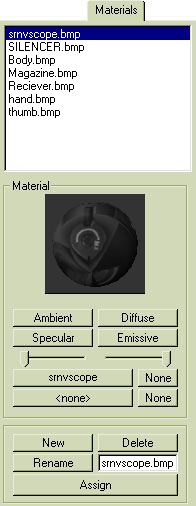
Material Selector
Этот список содержит названия всех текстур (материалов) нашего калаша. Выбираем из списка и работаем.
Material Preview
Этот шарик показывает выбранную текстуру, а также все световые эффекты которые ты сделал для данного материала, его можно вращать чтобы увидеть текстуру целиком.
Ambient
Эта кнопка выбирает окружающий материал свет. Изменяется яркость цвета текстуры. Изменения отображается так же на 3D виде.
Diffuse
Этой кнопкой ты выбираешь цвет который будет преобладать на выбранном материале (текстуре). Изменения отображается так же на 3D виде.
Specular & Specular Slider
Этой кнопкой ты выбираешь цвет подсветки материала. Чем светлее цвет тем ярче подсветка. А ползуном под кнопкой ты можешь изменить радиус этой подсветки. Изменения отображается так же на 3D виде.
Emissive
Эта кнопка выбирает цвет свечения вокруг материала. Чем ярче цвет тем ярче свечение. Изменения отображается так же на 3D виде.
Transparency Slider
Этот ползун изменяет прозрачность материала. По умолчанию материал не прозрачен, если же ползун находится в крайнем противоположном положении, материал становится невидимым. Изменения отображается так же на 3D виде.
Texture Browse Button
Эта кнопка открывает окно в котором ты можешь выбрать файл-картинку с текстурой и наложить ее на наш материал. Поддерживаются следующие форматы: Windows Bitmap .BMP
Lithtech Textures .DTX
Serious Sam Textures .TEX
Zsoft Paintbrush .PCX
Truevision Targa .TGA
JPEG Compliant .JPG/.JPEG
Tagged Image File Format .TIF/.TIFF
Portable Bitmap .PBM
Portable Greymap .PGM
Portable Network Graphics .PNG
Portable Pixelmap .PPM
Kodak Photo CD .PCD
Windows Icon .ICO
Кнопка 'None' удаляет назначенную на материал текстуру.
Alphamap Browse Button
Эта кнопка открывет окно в котором ты можешь выбрать файл-картинку с текстурой для Alphamap. Например чернобелая картинка может быть использована для удаления частей текстуры (для создания дыр). Белый цвет текстура полностью видна, черный цвет полностью убирает текстуру. Можно испоьзовать оттенки серого чтобы сделать текстуру полупрозрачной. Кнопка 'None' удаляет назначенную на альфамап текстуру.
New
Данная кнопка создает новый материал со значениями по умолчанию, без текстуры и альфамапа.
Delete
Эта кнопка удаляет выбранный материал. Использовать осторожно.
Rename Button & Box
Эта кнопка и тектовое поле переименовывают выбранный материал.
Assign
Кнопка F10. Эта кнопка накладывает выбранный материал на предворительно выбранную группу или группы. Используй Texture Coordinate Editor (Window -> Texture Coordinate Editor Ctrl+T) чтобы точно разместить и отмасштабировать текстуру на группе\группах.
С закладкой "Materials" разабрались, идем дальше.

